 |
Главная Случайная страница Контакты | Мы поможем в написании вашей работы! | |
Порядок разработки интерфейса
|
|
Лабораторная работа №1
Основы объектно-ориентированного программирования в визуальной среде программирования Delphi.
Тема: Программирование в Delphi.Разработка интерфейса.
Цель: Получить первичные навыки работы в визуальной среде программирования Delphi. Усвоить применение компонентов Button, Edit, Label
Теоретические сведения
Создание интерфейса пользователя начинается с наполнения формы различными компонентами. Разместив на форме компоненты, нужно установить их свойства. Имена и заголовки компонентов должны быть информативными т.е такими, чтобы прочитав их, можно было понять их значение. Например, по умолчанию первая кнопка формы имеет вид Button1. Такое же значение имеет и ее заголовок. Вы должны обязательно изменить это имя, потому, что другому программисту оно ничего не говорит, а пользователь, глядя на такой заголовок, тем более ничего не узнает о назначении кнопки.
Порядок разработки интерфейса
1. Интерфейс должен быть таким, чтобы пользователь мог легко понять назначение его компонентов
2. Внешний вид интерфейса должен быть приятным
3. Избегайте информационной перегрузки интерфейса. На нем не должно быть одновременно представлено слишком много информации или элементов управления. Если пользователь должен вводить много информации попытайтесь применить меню, несколько форм или файл данных
4. Направление потока информации и вводимых данных должно быть естественным – слева на право или сверху вниз
5. Интерфейс должен «вести» пользователя по этапам ввода данных.
Поиск создания формы и установки новых значений свойств компонентов приступайте к созданию исходного кода. Для этого выполните ряд действий:
1. Выделите нужный объект в раскрывающемся списке в верхней части окна инспектора объектов
2. Откройте в окне инспектора объектов вкладку Events (Событие)
3. Выделите событие (например OnClick - одно нажатие), в поле справа от имени события дважды щелкните мышкой или введите название события. При этом становится активным окно редактора кода и Delphi автоматически создает ОБРАБОТЧИК СОБЫТИЯ – процедуру, выполняющуюся при нажатии кнопки
4. В окне редактора кода ввести соответствующие команды
Прежде всего, необходимо научиться сохранять свои программы. Запустите Delphi. Программа автоматически создаст новый проект.
1. Выберите команду меню: File/ Save All … Появится следующее окно:
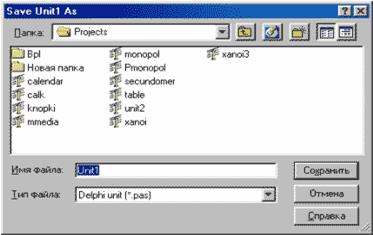
По умолчанию программа сохраняет ваши труды в папке Projects (проекты). НО! Посмотрите, какой путь нужно пройти: Мой компьютер Диск Z\ Program iles\ Лабораторная 1
Поэтому сделайте следующее:

Теперь можно приступать к сохранению своей программы. Посмотрите:

 Обратите внимание: появляется еще одно окно сохранения. По умолчанию дано имя Project1.
Обратите внимание: появляется еще одно окно сохранения. По умолчанию дано имя Project1.
Измените имя файла на PFirst и щелкните Сохранить. После этого ваш труд будет сохранен.
Сверните окно программы Delphi и откройте папку, которую мы сейчас создали: Z:\Лабораторная 1. Посмотрите, вместо 2-х файлов, которые мы сохранили, оказалось 6. Некоторые файлы программа создает автоматически. Для нас сейчас важно другое
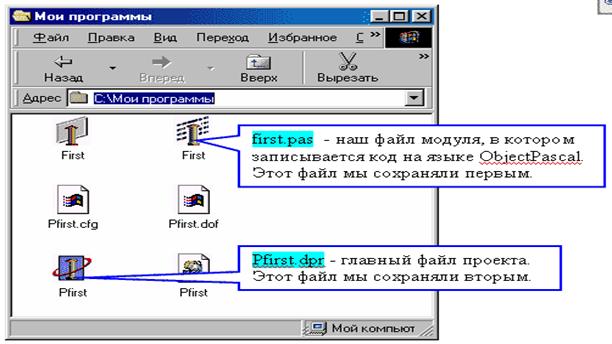
Теперь создадим исполняемый файл, то есть файл, работающий и без Delphi. Скомпилируем файл. Для этого:
- Вернитесь в Delphi.
- Запустите команду меню: Project\ Build All.
- Вернитесь обратно в свою папку и Вы увидите, что добавился новый файл.
Это и есть тот файл, который может исполняться на любом компьютере и без Delphi.
Запустите ваш файл. Пока это только пустая форма. Но посмотрите, что она уже умеет:
· Вашу программу можно перемещать, перетаскивая за заголовок;
· Можно изменять ее размеры (высоту и ширину);
· Пользуясь кнопками в строке заголовка, ее можно сворачивать, разворачивать в полный экран, закрывать..
А ведь Вы не написали еще ни одной строки будущей программы. Delphi сама написала за Вас необходимый код. Оцените это по достоинству.
Закройте созданный файл и вернитесь в Delphi. На экране по-прежнему должна быть видна форма 1. Сверните ее и Вы увидите окно редактора кода:
Этот текст программа создает автоматически, как только появляется новый проект. Delphi делает за Вас всю черновую работу по программированию, освобождая Вас для творчества. Этот же текст содержит файл First.pas, тот, который мы сохраняли в первый раз.

1. Откройте Delphi или создайте новый проект командой меню: File\New Application.
2. В окне инспектора объектов Object Inspector измените свойства объекта «Форма»:
Name – frmФамилия
Caption – Лабораторная1
Color – clScrollBar
Посмотрите как изменится ваша форма
3. Поместите на форму компонент Label (надпись)
Поэкспериментируйте с размещением надписи на форме, ее размером. Измените свойства объекта надпись
Name – iblPriv
Caption – Пустая строка
Font Шрифт - Arial
Дата публикования: 2015-07-22; Прочитано: 392 | Нарушение авторского права страницы | Мы поможем в написании вашей работы!
